Kuidas SVG-dele läbipaistvust rakendada

Siit saate teada, kuidas Illustratoris SVG-graafikale läbipaistvust rakendada. Uurige, kuidas väljastada läbipaistva taustaga SVG-sid ja rakendada läbipaistvusefekte.
Dreamweaveri minimalistlikud pilditöötlustööriistad võimaldavad teil teostada elementaarset pilditöötlust, näiteks suuruse muutmist ja kärpimist. Need tööriistad leiate atribuutide inspektorist.
Dreamweaveris pilte ei loo. Selleks pakub Adobe Illustratori (kunstiteoste, graafilise teksti, lehe taustapiltide, navigeerimisikoonide jms jaoks) ja Photoshopi (fotode veebi jaoks ettevalmistamiseks) ning muid tööriistu. Üldreeglina pidage kinni piltide ettevalmistamisest nendes programmides veebi jaoks.
Piltide sisestamiseks veenduge, et töötate kujundusvaates (või poolitatud vaates kursoriga akna kujundusküljel). Teil on kaks peamist teed: sisestage oma masinast või kasutage kopeerimis- ja kleepimistehnikat. Mõlemal juhul peate olema kujundusvaates (valige Vaade → Kujundus; või poolitatud vaate jaoks valige Vaade → Kood ja kujundus), et näha pilte nende kleepimisel või manustamisel.
Võimalik, et HTML-lehel, kuhu pildi manustate, on teksti. Niisiis, esimene samm on välja selgitada, kus soovite pilti kuvada.
Erinevalt trükikujundusest ei paigutata veebilehtedel olevaid pilte kindlatesse kohtadesse. See ajab disainerid hulluks.
Nii et arvutist pildifaili sisestamiseks Dreamweaveri avatud HTML-i veebilehele toimige järgmiselt.
Klõpsake dokumendiaknas kohas, kuhu soovite pildi sisestada.
Selles etapis saate määrata, kuhu teie HTML-koodis pilt sisestatakse. Jällegi, kus ja kuidas pilti kuvatakse, määratakse CSS-iga.
Valige Lisa → Pilt.
Avanevas dialoogiboksis Valige pildiallikas liikuge oma arvutis olevale failile ja valige see.
Kui valitud pilt asub väljaspool teie saidi kausta, kuvatakse kasulik dialoogiboks, mis palub teil salvestada pildi koopia oma Dreamweaveri saidi juurkausta.
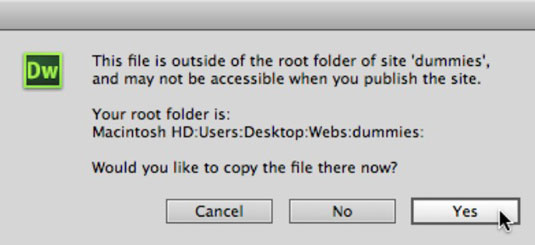
Klõpsake nuppu Jah.
Klõpsake dialoogiboksis Kopeeri fail nimega nuppu Salvesta.
Määratlege juurdepääsetavuse atribuudid.
Vaikimisi kuvatakse enne pildi lõplikku lehele lisamist Dreamweaveri pildisildi juurdepääsetavuse atribuutide dialoogiboks.
Väli Alternatiivne tekst on selle dialoogiboksi kahest valikust kõige olulisem. See kuvab teksti, mis loetakse ette nägemispuudega külastajate lugejatarkvaras, ja ka seda, mida kuvatakse sirvimiskeskkondades, kus pildi kuvamine on keelatud. Alternatiivne tekst võib ja peaks sageli sisaldama suuri ja väiketähti, tühikuid ja erimärke.
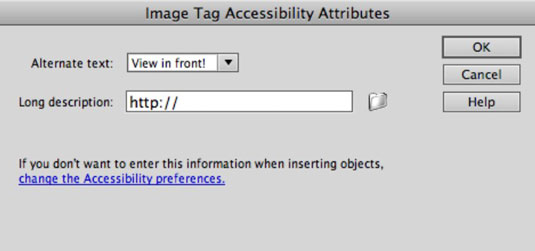
Kui teie sihtrühma kuuluvad nägemispuudega külastajad või inimesed sirvimiskeskkondades, mis ei toeta pilte, võiksite kaaluda põhjalikuma pildikirjeldusega HTML-failide loomist. Sellised failid lingitakse pildiga, määratledes lingi dialoogiboksis Pildisildi juurdepääsetavuse atribuudid väljal Pikk kirjeldus.
Pildi sisestamiseks klõpsake nuppu OK.
Praegu olete sisestanud ainult pildi. Lehekülje kujundust, sealhulgas piltide ja nende ümber voolava teksti paigutamist, hallatakse CSS-iga
Siit saate teada, kuidas Illustratoris SVG-graafikale läbipaistvust rakendada. Uurige, kuidas väljastada läbipaistva taustaga SVG-sid ja rakendada läbipaistvusefekte.
Pärast piltide importimist Adobe XD-sse ei ole teil palju redigeerimiskontrolli, kuid saate kujutiste suurust muuta ja pöörata täpselt nagu mis tahes muu kujuga. Samuti saate nurgavidinate abil hõlpsasti ümardada imporditud pildi nurki. Piltide maskeerimine Kinnise kuju määratlemisega […]
Kui teie Adobe XD projektis on tekst olemas, saate hakata teksti atribuute muutma. Nende atribuutide hulka kuuluvad fondiperekond, fondi suurus, fondi kaal, joondus, märgivahe (joonimine ja jälgimine), reavahe (eesmärk), täitmine, ääris (joon), vari (langev vari) ja tausta hägu. Nii et vaatame üle, kuidas neid omadusi rakendatakse. Loetavuse ja fondi kohta […]
Nii nagu Adobe Illustratoris, võimaldavad Photoshopi joonised luua ühes dokumendis eraldi lehti või ekraane. See võib olla eriti kasulik, kui koostate ekraane mobiilirakenduse või väikese brošüüri jaoks. Joonistahvlit võib pidada eri tüüpi kihirühmaks, mis on loodud paneeli Kihid abil. Selle […]
Paljusid InDesigni tööriistade paneelil leiduvaid tööriistu kasutatakse lehele joonte ja kujundite joonistamiseks, nii et teil on väljaannete jaoks huvitavate jooniste loomiseks mitu erinevat võimalust. InDesignis saate luua kõike alates põhikujunditest kuni keerukate joonisteni, selle asemel, et kasutada joonistusprogrammi nagu […]
Teksti pakkimine Adobe Illustrator CC-s ei ole päris sama, mis kingituse pakkimine – see on lihtsam! Teksti murdmine sunnib teksti ümber graafika, nagu on näidatud sellel joonisel. See funktsioon võib lisada igale teosele pisut loovust. Graafika sunnib teksti enda ümber keerduma. Esiteks looge […]
Adobe Illustrator CC-s kujundamisel on sageli vaja, et kuju oleks täpse suurusega (näiteks 2 x 3 tolli). Pärast kujundi loomist on parim viis selle täpsete mõõtude muutmiseks kasutada sellel joonisel näidatud teisenduspaneeli. Laske objekt valida ja seejärel valige Aken → Teisenda […]
InDesigni saate kasutada QR-koodi graafika loomiseks ja muutmiseks. QR-koodid on vöötkoodi vorm, mis võib salvestada teavet, nagu sõnad, numbrid, URL-id või muud tüüpi andmed. Kasutaja skannib QR-koodi kasutades oma kaamerat ja tarkvara seadmes, näiteks nutitelefonis ning tarkvara kasutab […]
Võib juhtuda, et vajate uut fotot, et vana välja näha. Photoshop CS6 pakub teile tähelepanu. Must-valge fotograafia on uuem nähtus, kui arvata võiks. Dagerrotüüpidel ja muudel varastel fotodel oli sageli pruunikas või sinakas toon. Saate ise luua seepiatoonides meistriteoseid. Toonitud pildid võivad luua […]
Adobe Creative Suite 5 (Adobe CS5) Illustratori funktsiooni Live Paint kasutades saate luua soovitud pildi ja täita piirkonnad värviga. Live Paint ämber tuvastab automaatselt iseseisvatest ristuvatest teedest koosnevad piirkonnad ja täidab need vastavalt. Teatud piirkonna värv jääb elavaks ja voolab automaatselt, kui seda on […]







